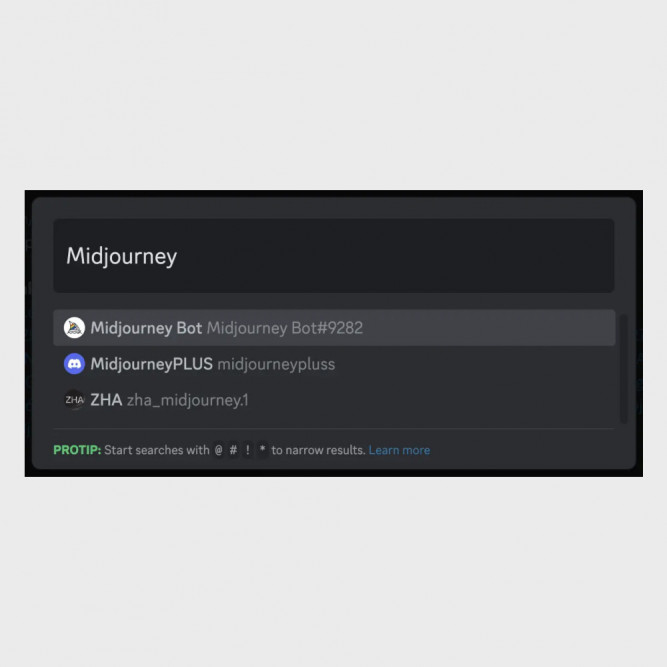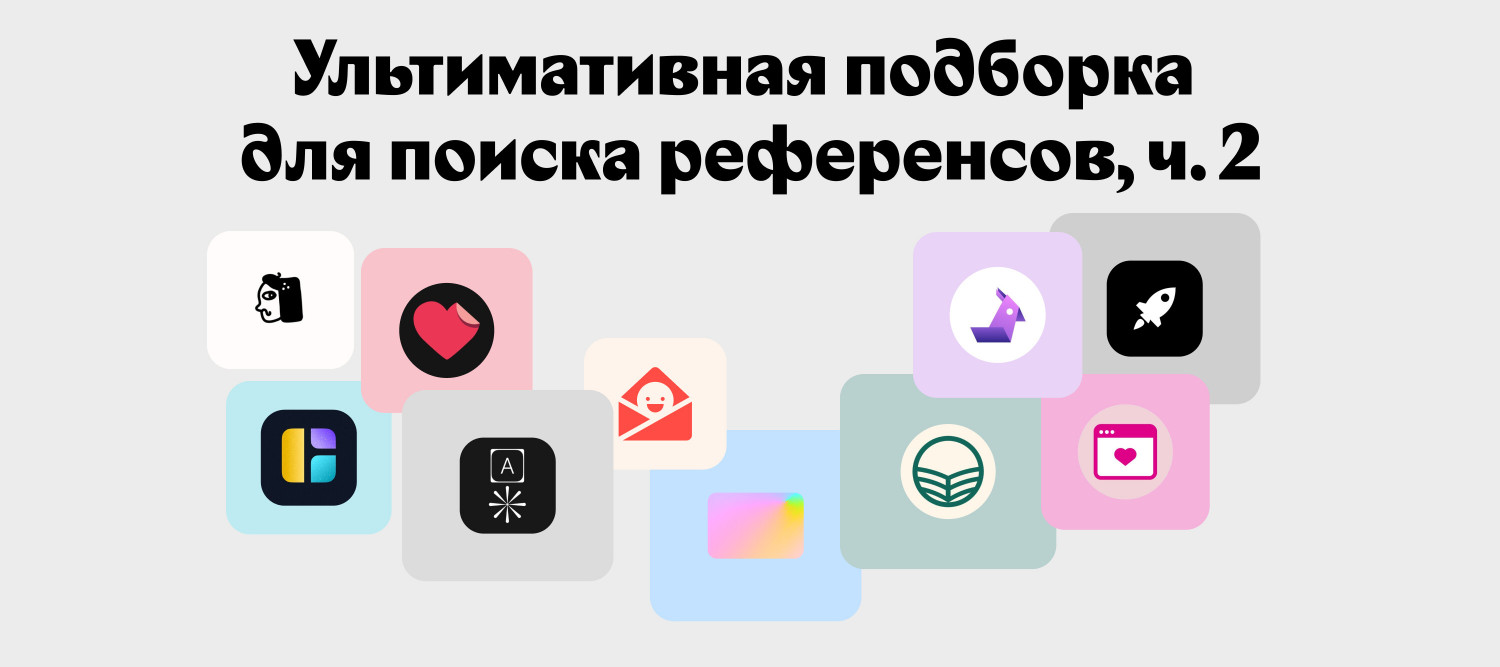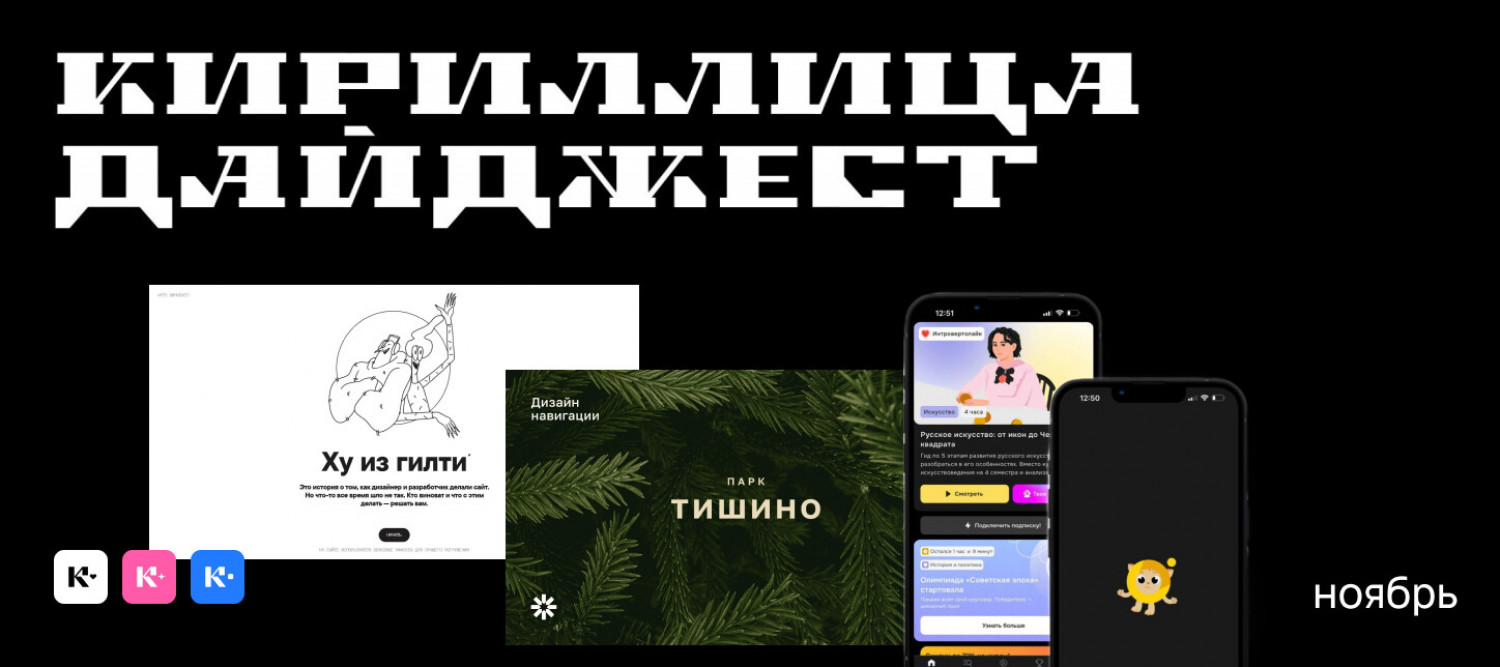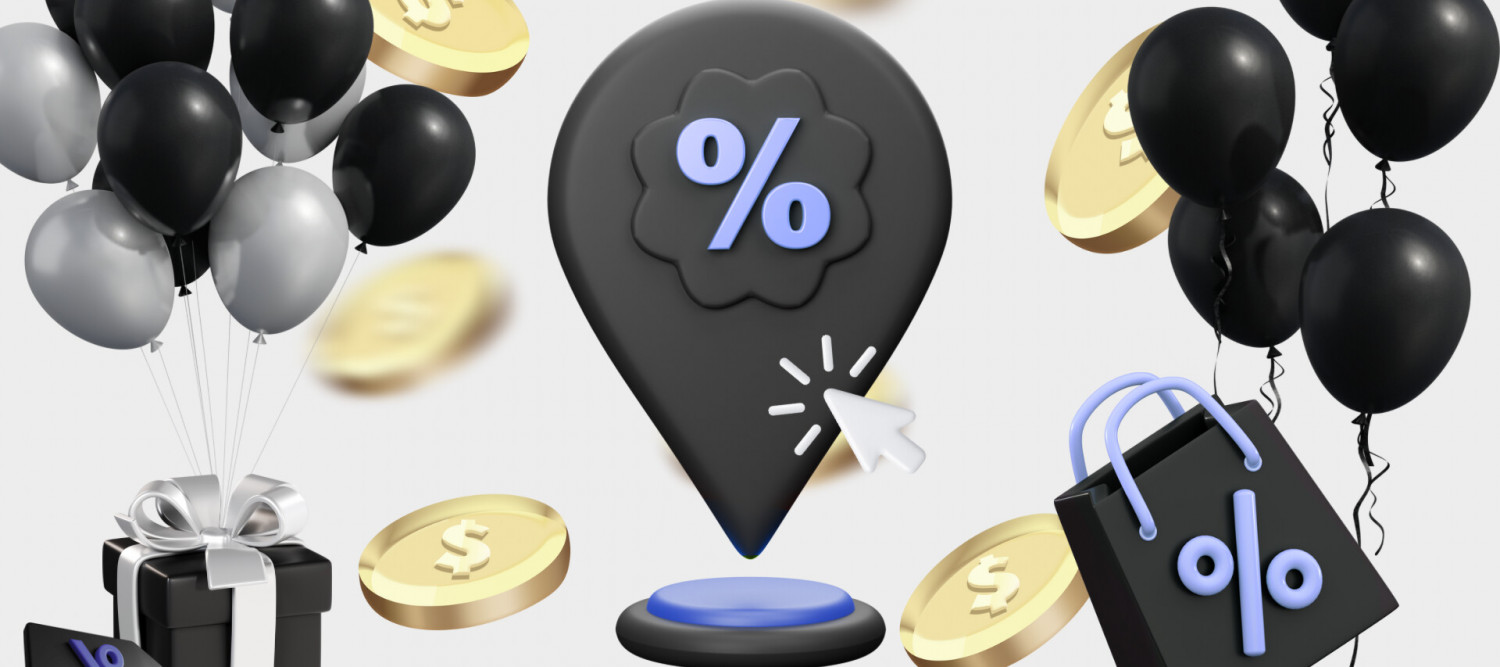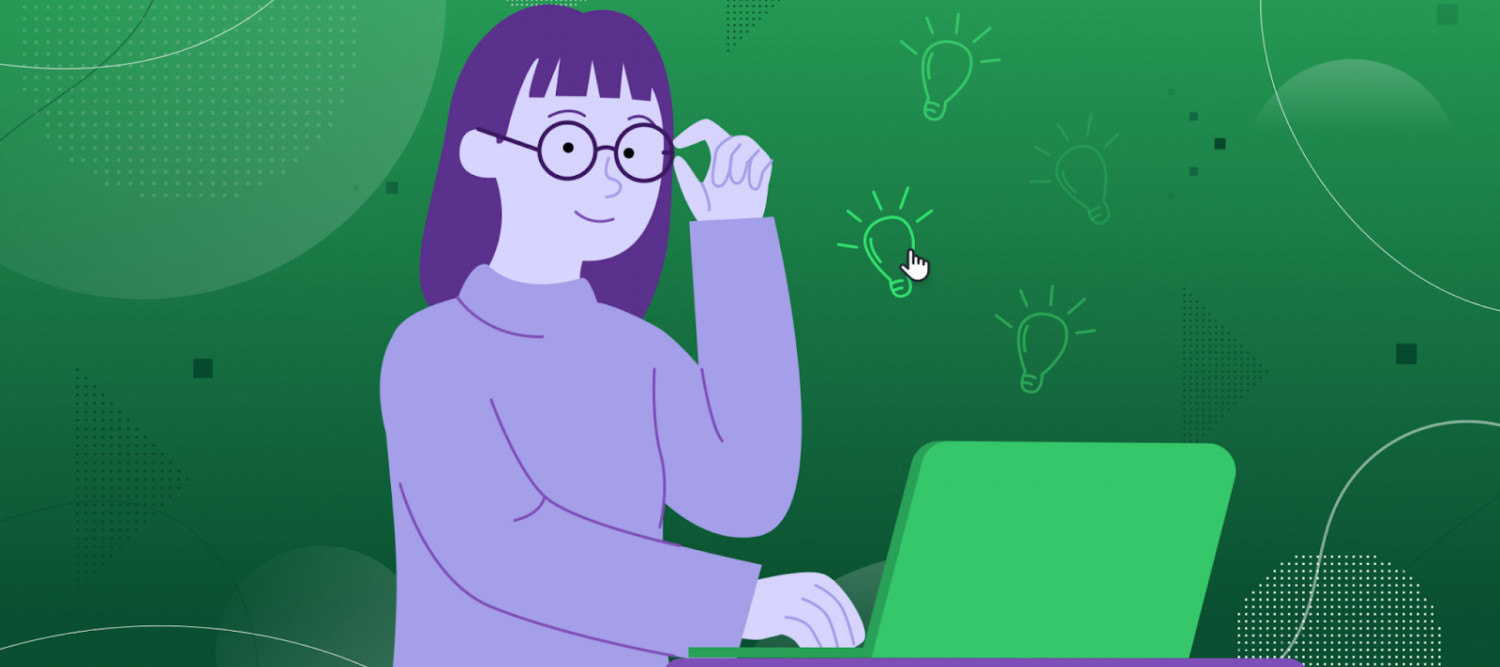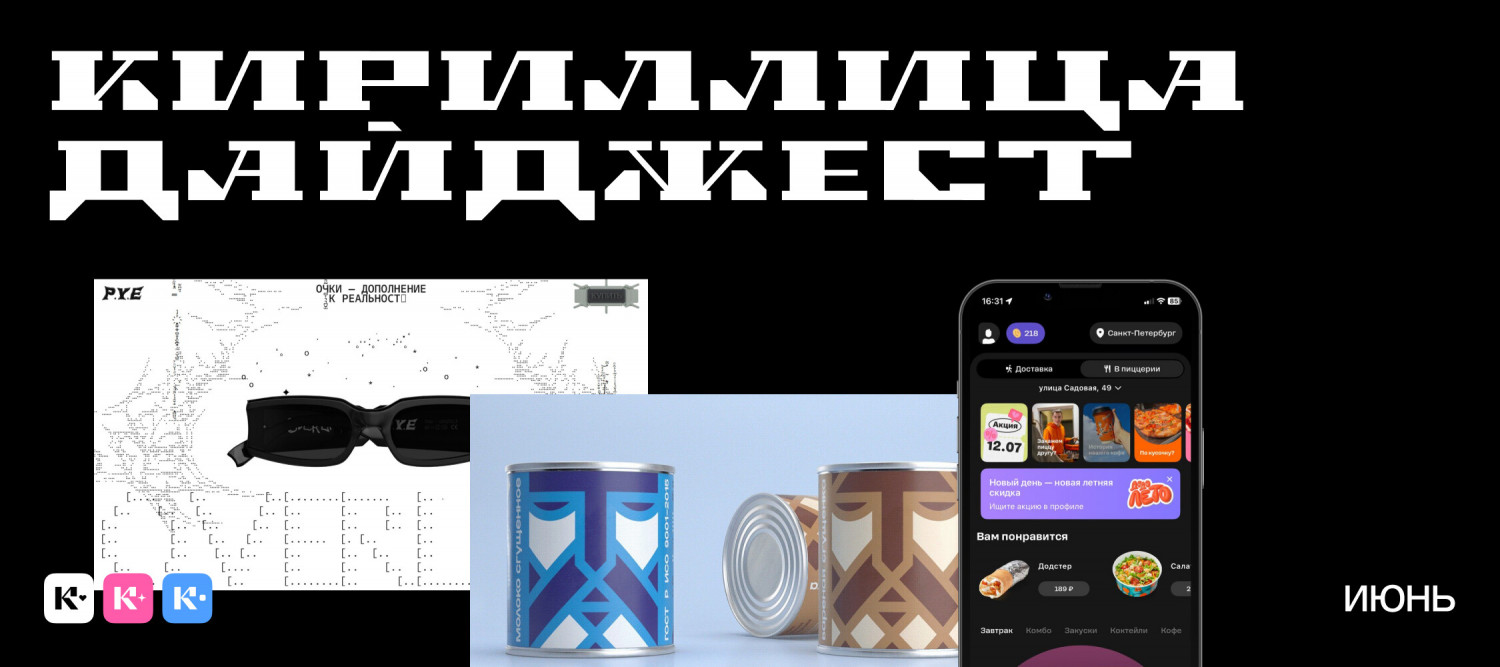Миджорни (Midjourney) — это мощный современный инструмент, с помощью которого вы можете в несколько раз ускорить свою работу и увеличить заработок. В этой статье я дам полный гайд по самым востребованным функциям и настройкам нейросети, с помощью которых у вас точно получится сгенерировать необходимую вам картинку.
Привет, меня зовут Маша, я коммуникационный дизайнер, работаю над визуальной коммуникацией различных брендов с целью вызвать правильный эмоциональный отклик у потребителя. Я ежедневно использую визуальные нейросети в своих задачах и считаю их отличным дополнением, упрощающим многие этапы работы от концепта до презентации.
Многие дизайнеры считают, что разобраться в нейросетях трудно, а результат непредсказуем и не стоит того. Но на мой взгляд, такой инструмент среди своих хард-скилов будет полезно иметь всем. С помощью Миджорни вы сможете генерировать не только фотографии, но и 3D-модели, изолированные объекты на белом фоне, иллюстрации (как диджитал, так и традиционные), мокапы, стикеры и многое-многое другое.
На самом деле, чтобы научиться работать с этой нейросетью, у вас уйдёт максимум пару дней. Необходимо лишь пройтись по всем главам этой статьи и попробовать описанные параметры и настройки.
Миджорни работает в виде бота на базе Discord. Соответственно, чтобы установить его, вам нужно совершить следующие действия:
- Установить приложение Discord или открыть его в браузере, зарегистрироваться и найти в окне поиска бот Миджорни
- Выбрать бота, нажать на кнопку Add App.
- В следующем окне нажать Add to server и выбрать в списке серверов необходимый вам, чтобы пригласить туда бота.
- Сохраняем все галочки активированными и жмём кнопку Authorize.
- Миджорни действует по платной подписке, поэтому далее в сервере, куда мы пригласили бот, набираем команду /subscribe. Там Миджорни расскажет о тарифных планах и предложит ссылку для оплаты.
Для начала рассмотрим функции бота Миджорни, чтобы понять, как вводить промпт (запрос для генерации) и для чего нужны другие режимы.
Основные режимы:
- /imagine — режим работы с промптами.
- /blend — режим, в котором вы можете загрузить от 2 до 5 изображений и получить усреднённую генерацию на их базе.
Лайфхак: вместо использования /blend можно добавлять ссылки на картинки в начале промпта в режиме /image. Так Миджорни будет не просто смешивать загруженные изображения, но и ориентироваться на ваш промпт (в режиме /blend вы не можете указать промпт, только «смешать» загруженные изображения).
Также через параметр –iw в режиме /imagine можно указать, насколько сильно Миджорни будет ориентироваться на ваши исходные изображения в виде ссылок. Подробнее о параметрах я расскажу дальше.
- /subscribe — информация о вашей подписке.
- /settings — настройки Миджорни. Здесь вы можете менять режим генерации с быстрого на медленный, указывать версию Миджорни, с которой хотите работать, задавать базовую степень стилизации.
- /describe — пишет промпт на основе загруженного изображения.
Когда разобрались с режимами, переходим к самой важной части — написанию промпта.
Не так давно Midjourney обновили промптинг, благодаря чему появилась удобная система из четырёх параметров, которые необходимо указать в промпте, чтобы получить нужное изображение.
Как написать идеальный промпт:
- Кратко описать сцену — персонажей и их действия.
- Добавить детали (материалы, формы, возраст людей, одежду и т. д.).
- Описать локацию (освещение, погода, атмосфера и т. д.).
- Задать стиль с помощью отсылки к конкретному художнику/фотографу/режиссёру или с указанием камеры, на которую должна быть «снята» генерация.
В результате меня получился такой слон. Можно остановиться на этом этапе, но я бы хотела доработать изображение. Для этого обратимся к параметрам.
Написать хороший промпт — это половина успеха. Вторая половина — это освоить параметры Миджорни, которые могут уточнить ваш запрос.
Параметры необходимо указывать после промпта через двойной минус, например --s. Если команда написана неверно, Миджорни выдаст сообщение об ошибке.
Основные параметры:
-
--seed — база генерации, закреплённая номером.
Для генерации в последующих пунктах я выбрала единый seed, чтобы сделать акцент на результате изменения параметров.
- --ar (aspect ratio) — соотношение сторон, например --ar 16:9, --ar 3:4
- --s (stylize) — стилизация (от 0 до 1000).
Позволяет регулировать уровень красоты, которую Миджорни добавит от себя.
-
--c (chaos) — хаос (от 0 до 100).
-
--no — отсутствие чего-либо.
Позволяет указать Миджорни, чего конкретно не должно быть на генерации.
- --iw (image weight) — вес (значимость) изображения, которое вы вставили в виде ссылки в начале промпта (от 0 до 2).
Позволяет регулировать, насколько сильно Миджорни будет опираться на загруженные вами изображения. Для примера я возьму всё тот же промпт, но для наглядности в начале вставлю ссылку на изображение, получившееся у нас с параметром --chaos, равным 100. Можно заметить, что на первой генерации влияния изображения практически нет, вторая же довольно сильно на него похожа.
- --w (weird) — странность (от 0 до 3000).
- --q (quality) — качество (0.25, 0.5, 1).
Однако даже хороший промпт и прописанные параметры не могут гарантировать, что вы сразу получите тот результат, который задумали. С готовыми генерациями можно и нужно работать с помощью команд — делать похожие изображения, менять определённую область генерации, размер, формат и т. д.
Команды, в отличие от параметров, не нужно прописывать. Они даны в боте Midjourney в виде кнопок. Рассмотрим их подробнее.
Команды Миджорни:
- U1, 2, 3, 4 — вывод сгенерированного изображения в большом формате. После генерации по вашему запросу Миджорни выдаёт не одно изображение, а коллаж из 4 картинок. У каждой свой порядковый номер, и чтобы получить её в полном размере, необходимо выбрать команду с соответствующим номером.
- V1, 2, 3, 4 — генерация похожих изображений на основе созданного. Работает по тому же принципу — необходимо выбрать команду с цифрой, соответствующей номеру необходимого изображения, на основе которого будут делаться новые генерации.
- Vary (Subtle) — немного изменить генерацию.
- Vary (Strong) — сильно изменить генерацию.
- Vary (Region) — меняет генерацию в выделенной области.
- Zoom out — расширяет генерацию.
- Upscale — увеличивает размер изображения, улучшая его качество.
- Стрелки — расширяет изображение с той стороны, на которую указывает стрелка.
- 🔄 — генерирует изображение заново, на этом этапе можно конкретизировать промпт во всплывающем окне.
Итак, вернёмся к генерации слона, которая у меня получилась после написания промпта, и доработаем её с помощью параметров и команд.
До / После
Так всего за несколько шагов у нас получилось из обобщённого изображения получить необходимый результат.
С какими ошибками вы можете столкнуться в начале своего пути:
- Нечёткие формулировки.
Миджорни опирается на огромную базу изображений. Отдавая предпочтение общим формулировкам, вы рискуете получить некачественное изображение.
Например, указывая в промпте two people, вы разрешаете Миджорни брать за основу любые изображения, где есть любые два человека. Так как таких картинок в базе очень много, могут всплывать неприятные артефакты в виде шести пальцев, неподходящей одежды и т. д.
Вместо этого конкретизируйте: a man and a woman или two young woman и т. д. - Непонятные для нейросети действия.
Если вам нужно сгенерировать изображение, где кто-то играет с игрушками, готовит еду, занимается другими конкретными делами, не задавайте в промпте процесс, например, a man is playing computer games. Миджорни не понимает процесс игры, а лишь анализирует подходящие изображения и выдаёт подобный результат.
Задайте ей конкретный запрос, как будто описываете фотографию: a man is sitting on a gaming chair in front of a computer and holding a mouse. - Неправильная иерархия.
Начинайте с малого и усложняйте промпт постепенно. Результат всегда непредсказуем, поэтому не стоит сразу писать огромный запрос. Лучше укажите для начала сцену, основные детали и стилизацию, а после работайте с готовым изображением, дополняя или убирая части промпта. - Использование нерабочих клише в запросе.
Не дополняйте промпт параметрами вроде 4K, HDR, cinematic, realistic. Лучше укажите конкретную камеру, которая могла бы выдать нужный вам эффект. Если хотите, чтобы генерация выглядела как кадр из кино, вы можете указать режиссёра или оператора, в чьём стиле хотели бы получить генерацию.
Работать с нейросетями не так сложно, как может показаться на первый взгляд, однако они дают огромный простор для творчества и решения задач. Изучайте современные и полезные инструменты, будьте открытыми к бесконечным возможностям для экспериментов, не бойтесь ошибок и неудач, и тогда вы будете самым востребованным специалистом в вашей профессии.
Благодарю за то, что прочли статью. Если она оказалась вам полезной, вы можете подписаться на мой телеграм-канал «Гиперактивный пользователь», где я делюсь секретами в работе с Миджорни и рассказываю о дизайнерских буднях. Также рекомендую заглянуть на мой Dprofile — там я публикую свои лучшие кейсы.
Если у вас возникли вопросы или что-то в статье осталось неясным — пишите в комментариях под статьёй или в моём телеграм-канале. Буду рада как общению, так и сотрудничеству!
Делитесь своим мнением — помогают ли нейросети дизайнеру или только усложняют работу?